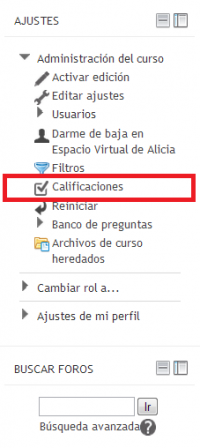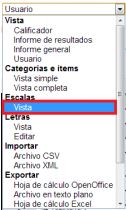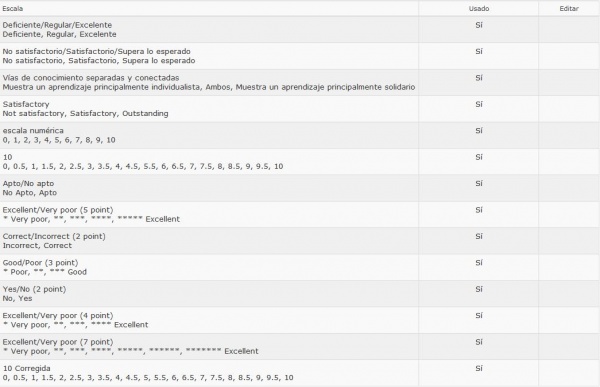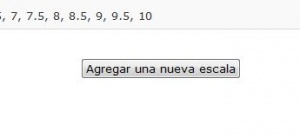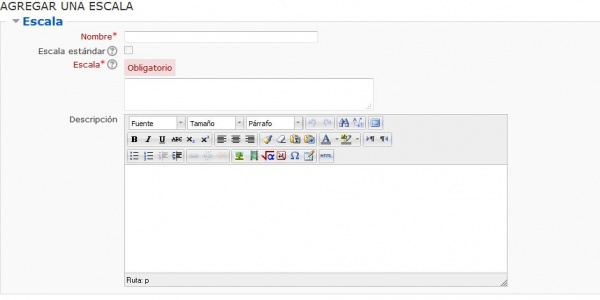Diferencia entre revisiones de «Escalas»
Ir a la navegación
Ir a la búsqueda
Sin resumen de edición |
Sin resumen de edición |
||
| Línea 1: | Línea 1: | ||
Campus Virtual dispone de distintas escalas para poder calificar las actividades. | |||
Para poder llegar a este campo seguiremos los siguientes pasos: | Para poder llegar a este campo seguiremos los siguientes pasos: | ||
Revisión del 08:34 3 mar 2015
Campus Virtual dispone de distintas escalas para poder calificar las actividades.
Para poder llegar a este campo seguiremos los siguientes pasos:
- En el bloque "Administración" deberá seleccionarse "Calificaciones":
- En el desplegable que aparece en la parte superior izquierda seleccionar dentro del apartado Escalas la opción Vista:
Podemos diferenciar entre dos tipos de escalas: escalas estándar y escalas personalizadas.
- Las escalas estándar son las que te vienen por defecto en la plataforma:
- La escala personalizada es aquella elaborada por el profesor para evaluar distintas actividades según sus necesidades.
- Para crearla solo hay que hacer clic en Agregar una nueva escala que aparece justo debajo de las escalas ya creadas:
- A continuación, se nos abrirá una pantalla como la que se muestra en la imagen:
- Es obligatorio ponerle un nombre a la escala para su posterior localización. Haciendo clic en el recuadro que aparece en el apartado Escala estándar, estará disponible en todos nuestros cursos.
- En el apartado escala, será dónde definamos los puntos de la escala, en orden creciente y separados por comas, por ejemplo:
- Insuficiente, Regular, Promedio, Bueno, Muy bueno, Excelente
- Las escalas deberían asimismo incluir una descripción adecuada de lo que significan y cómo deberían utilizarse.